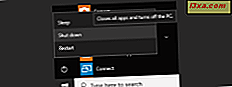Bạn có biết rằng trong các phiên bản gần đây, Windows 10 giúp người dùng liên kết các máy tính và thiết bị Windows 10 của họ với các thiết bị Android của họ? Ví dụ: bạn có thể liên kết máy tính xách tay Windows 10 của mình với điện thoại thông minh với Android, bao gồm Samsung Galaxy S9 mới nhất. Sau khi tạo liên kết này, thật dễ dàng để gửi ảnh từ điện thoại thông minh của bạn đến PC hoặc gửi liên kết và trang web giữa các thiết bị để bạn có thể tiếp tục đọc chúng. Sau khi bạn liên kết các thiết bị, thật dễ dàng để gửi nội dung giữa Windows và Android. Dưới đây là cách liên kết máy tính Windows 10 với thiết bị Android của bạn:
Những gì bạn cần để có thể liên kết Windows 10 với các thiết bị Android:
Để quá trình liên kết hoạt động, bạn cần những điều sau:
- PC với Windows 10, nơi bạn sử dụng tài khoản Microsoft (hoặc tài khoản doanh nghiệp), nhưng không phải tài khoản cục bộ
- Một thiết bị có Android có thẻ SIM và số điện thoại có thể nhận tin nhắn văn bản. Quy trình này hoạt động tốt với cả điện thoại thông minh và máy tính bảng Android, miễn là bạn có một SIM đang hoạt động trên chúng.
- Bạn cần sử dụng cùng một tài khoản Microsoft (hoặc tài khoản doanh nghiệp) trên thiết bị Android của mình như trong Windows 10
- Kết nối internet hoạt động trên các thiết bị Windows 10 và Android mà bạn muốn liên kết
Một điều quan trọng cần lưu ý là liên kết hoạt động ngay cả đối với người dùng ở các quốc gia không có Cortana. Tính năng này được sử dụng để gắn với Cortana khi nó được khởi chạy lần đầu tiên. Đây không còn là trường hợp.
Cách liên kết PC Windows 10 với điện thoại thông minh hoặc máy tính bảng Android của bạn
Nếu Windows 10 đã được cài đặt trên máy tính hoặc thiết bị của bạn, trước tiên hãy mở ứng dụng Cài đặt. Sau đó, nhấp hoặc nhấn vào Điện thoại .

Bạn thấy phần có tên "Điện thoại của bạn". Nhấp hoặc nhấn vào nút "Thêm điện thoại" .

Bạn được hiển thị một cửa sổ có tên là tài khoản Microsoft, nơi bạn được yêu cầu nhập số điện thoại của bạn. Chọn mã quốc gia phù hợp với số điện thoại của thiết bị Android của bạn, nhập số điện thoại và bấm Gửi .

Truy cập điện thoại thông minh hoặc máy tính bảng Android của bạn. Bạn sẽ nhận được một tin nhắn văn bản với một liên kết, từ Microsoft. Nhấn vào liên kết đó.

Nó mở Cửa hàng Google Play trên trang ứng dụng Microsoft Launcher. Cài đặt ứng dụng và mở nó.

Định cấu hình ứng dụng Microsoft Launcher để sử dụng cùng một tài khoản Microsoft (hoặc tài khoản doanh nghiệp) làm PC Windows 10 của bạn. Sau khi hoàn tất, hãy chuyển đến Windows 10, đóng cửa sổ có tên tài khoản Microsoft và bạn sẽ thấy điện thoại hoặc máy tính bảng Android của mình được liên kết, trong cửa sổ Cài đặt . Nếu thiết bị Android của bạn xuất hiện, thì liên kết đã thành công.

Bạn có thể đóng Cài đặt và chia sẻ nội dung giữa Windows 10 và Android.
Cách liên kết PC của bạn với thiết bị Android, khi bạn cài đặt Windows 10
Khi bạn cài đặt Windows 10 hoặc khi bạn nâng cấp lên phiên bản mới nhất của Windows 10, trong giai đoạn cá nhân hóa, bạn sẽ được yêu cầu liên kết điện thoại và PC của bạn. Khi bạn nhìn thấy màn hình bên dưới, hãy chọn quốc gia nơi bạn cư trú, nhập số điện thoại của bạn và nhấn Gửi .

Bạn nhận được tin nhắn văn bản từ Microsoft trên điện thoại thông minh hoặc máy tính bảng Android của bạn, với một liên kết ở cuối. Nhấn vào liên kết này.

Nó mở Google Play cho ứng dụng Microsoft Launcher . Cài đặt ứng dụng, mở ứng dụng và đảm bảo định cấu hình Trình khởi chạy Microsoft để nó sử dụng cùng tài khoản Microsoft (hoặc tài khoản doanh nghiệp) làm PC Windows 10 của bạn. Quay lại cài đặt Windows 10 và nhấn Tiếp theo, để tiếp tục quá trình cài đặt hoặc nâng cấp của bạn.
Cách chia sẻ nội dung từ thiết bị Android của bạn với Windows 10
Sau khi bạn liên kết các thiết bị giữa chúng, bạn có thể bắt đầu chia sẻ hầu hết mọi thứ từ điện thoại thông minh hoặc máy tính bảng Android, với PC chạy Windows 10 của bạn. Ví dụ: bạn có thể chia sẻ ảnh từ Google Photos và trong menu Chia sẻ, chọn "Tiếp tục trên PC".

Chọn cách bạn muốn gửi ảnh, sau đó chọn PC nơi bạn muốn gửi, bằng cách nhấn vào tên của ảnh.

Truy cập PC Windows 10 của bạn và xem nội dung của bạn được mở tự động. Bạn cũng có thể chia sẻ trang web và trang web, email, v.v.
Bạn đã liên kết điện thoại thông minh Android (hoặc máy tính bảng) với PC chạy Windows 10 của mình chưa?
Một nhược điểm của tính năng này là bạn có thể chia sẻ các mục chỉ bằng một cách: từ Android đến Windows 10. Bạn không thể gửi các mục từ Windows 10 trở lại Android. Hy vọng rằng, điều này sẽ được bổ sung trong các bản cập nhật lớn trong tương lai cho Windows 10. Cho đến lúc đó, hãy xem nó hoạt động như thế nào và chia sẻ kinh nghiệm của bạn với chúng tôi. Bạn có thấy liên kết này hữu ích không? Nó hoạt động tốt như thế nào cho bạn? Bình luận dưới đây và chúng ta hãy thảo luận.